
Apple a officiellement présenté le système iOS 17 lors de la conférence des développeurs WWDC 2023. Après le discours d'ouverture, Apple a proposé aux utilisateurs la mise à jour bêta de l'aperçu du développeur iOS 17, avec le numéro de build 21A5248v.
De nombreux utilisateurs souhaitent mettre à niveau leurs appareils et découvrir les nouvelles fonctionnalités d'iOS 17. Désormais, vous pouvez essayer de passer à iOS 17 en installant un profil sans payer.
Voici comment mettre à niveau iOS 17 via le fichier de description :
Avant la mise à niveau :
1. il est recommandé d'utiliser l'identifiant Apple enregistré par e-mail. Si vous utilisez votre numéro de téléphone portable comme identifiant pour vous connecter, des erreurs inconnues peuvent survenir).
2. Pour éviter des situations inattendues, veuillez sauvegarder toutes les données de l'appareil (sauvegarde complète) avant la mise à niveau et assurez-vous que l'appareil dispose d'un espace de stockage et d'une alimentation suffisants.
3. Après la mise à niveau, vous ne pouvez pas revenir à la version iOS qu'Apple a officiellement fermée pour vérification. La version bêta peut présenter une certaine instabilité ou des problèmes inconnus. Pour éviter d'affecter l'utilisation quotidienne, il n'est pas recommandé d'utiliser l'équipement principal pour la mise à niveau.
Étapes de mise à niveau :
1. Téléchargez le logiciel de développement Apple Developer dans l'App Store.
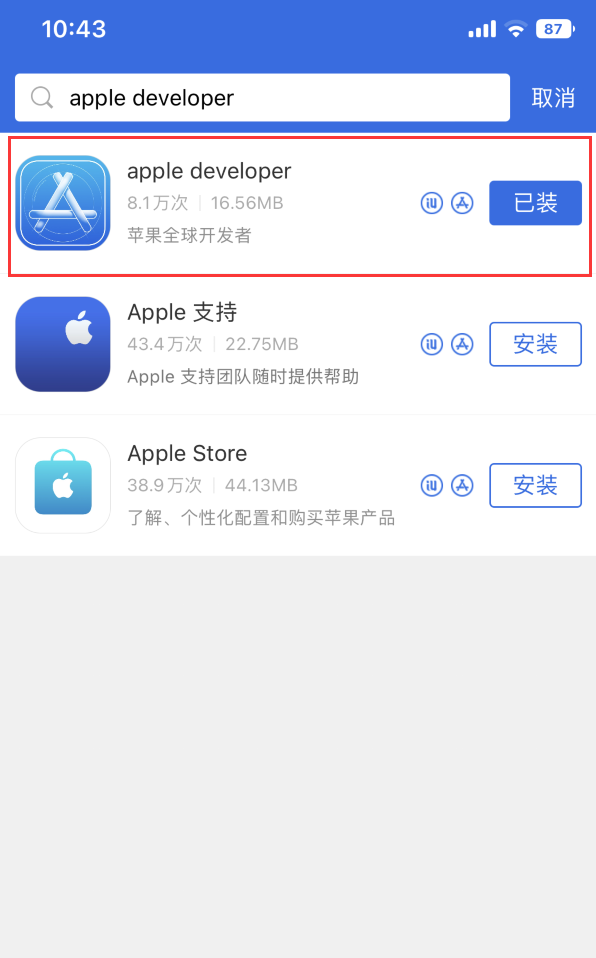
Télécharger et installer
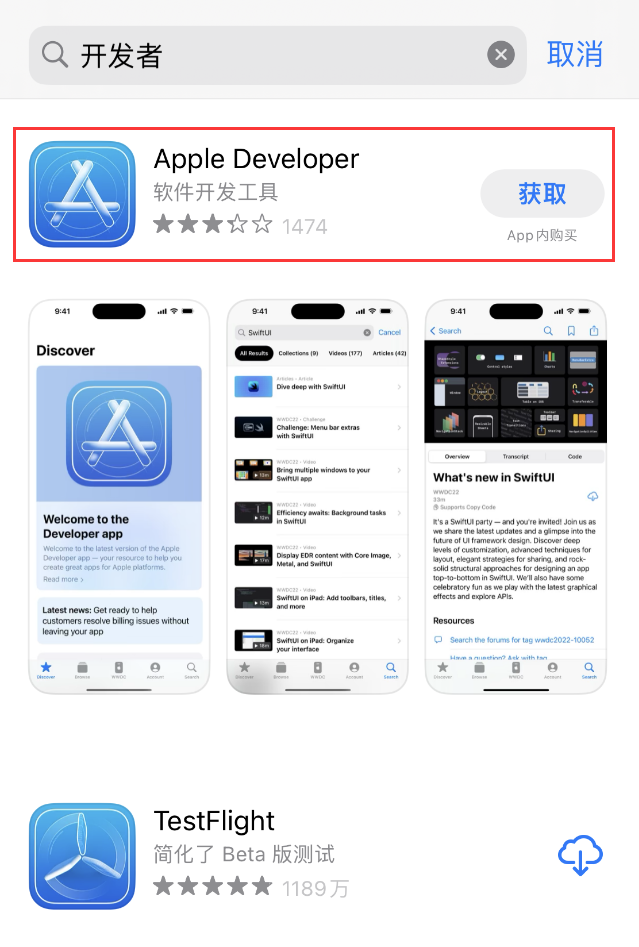
App Store Télécharger et installer
Une fois le téléchargement terminé, ouvrez le logiciel de développement, cliquez sur l'onglet "Compte", connectez-vous à Identifiant Apple et acceptez l'accord, pas besoin de payer.
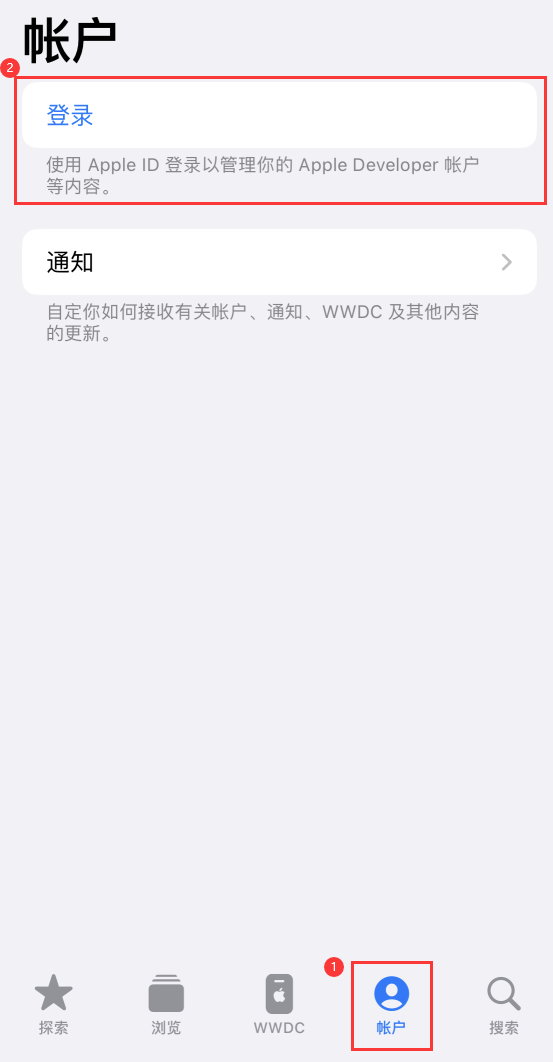
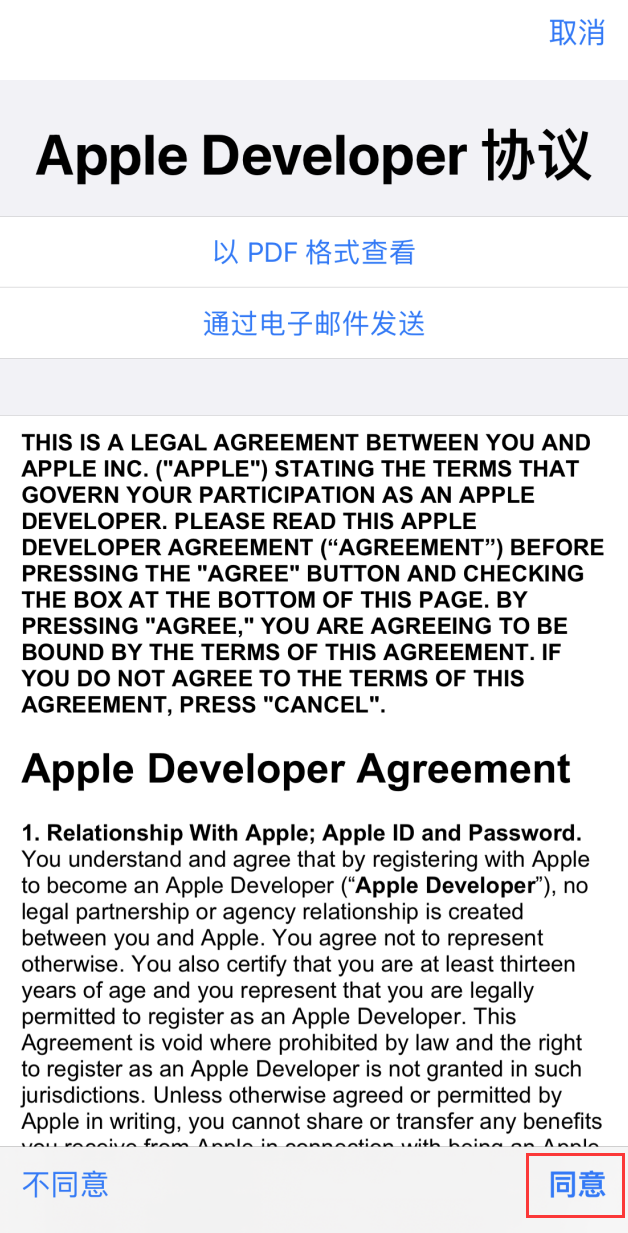
2. Installez le fichier de description sur iPhone : Cliquez ici pour télécharger le fichier de description de la version bêta (ouvrez et téléchargez le fichier de description via le navigateur Safari). Une fois le téléchargement terminé, dans les paramètres de l'iPhone, appuyez sur « Profil téléchargé », puis appuyez sur « Installer » en haut à droite pour l'installer.
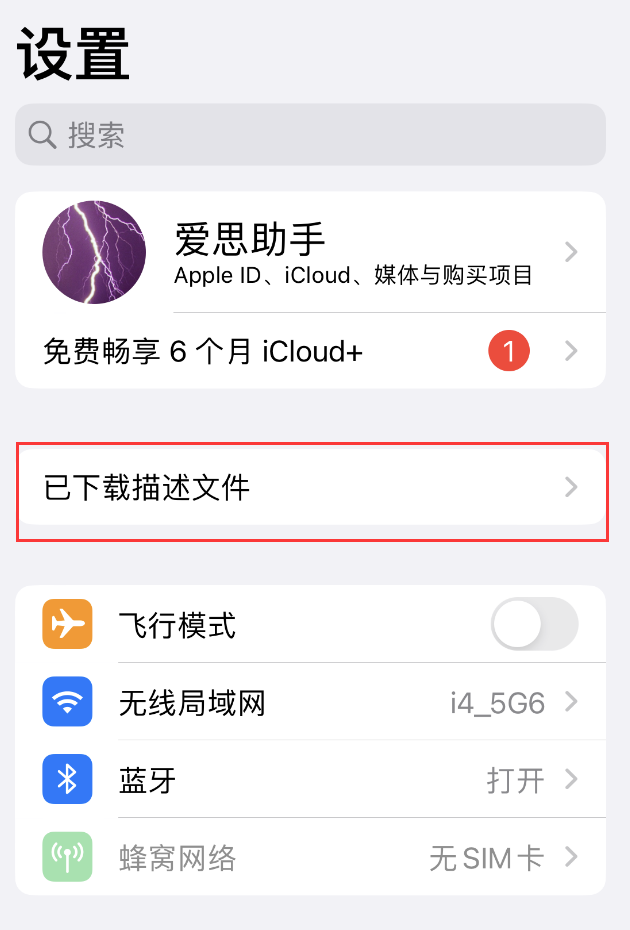
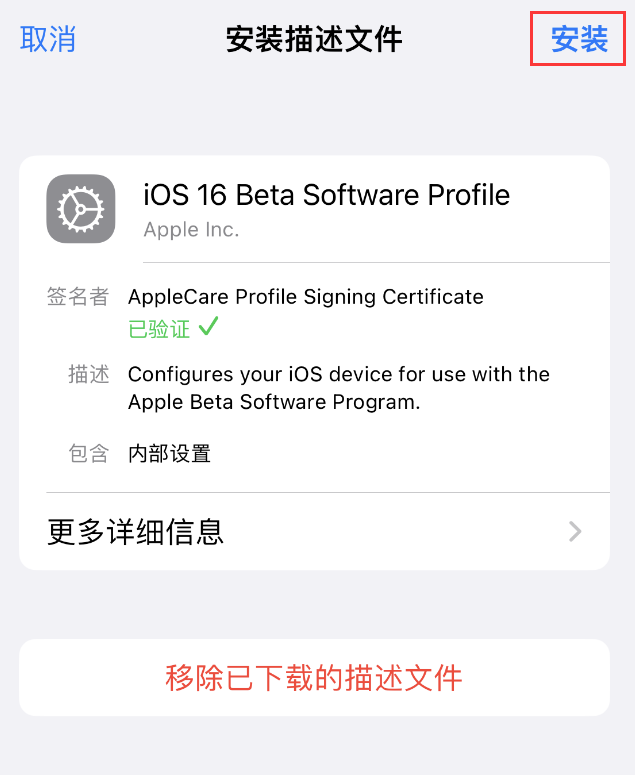
3. Après avoir cliqué deux fois sur « Installer », vous serez invité à redémarrer votre iPhone. Veuillez sélectionner Redémarrer et attendre que l'appareil redémarre.
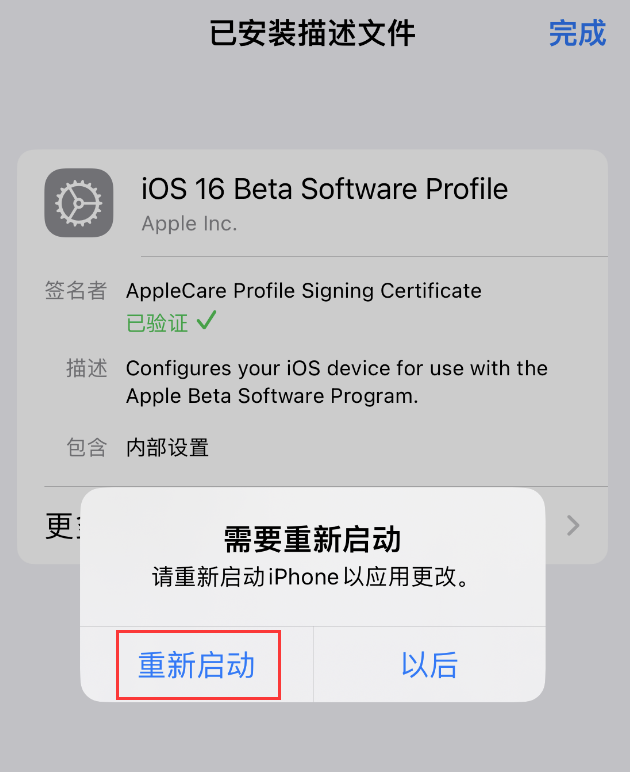
4 Après le redémarrage de l'appareil, veuillez attendre patiemment pendant 1 à 2 minutes. Ensuite, ouvrez Paramètres iPhone-Général-Mise à jour du logiciel-Mise à jour bêta et sélectionnez la version iOS 17.
(Si vous ne voyez pas l'option "Mise à jour bêta", vous devrez peut-être mettre à niveau votre appareil vers iOS 16.5 ou iOS 16.6 Beta, une version plus récente, puis réinstaller le fichier de description selon les étapes ci-dessus) .
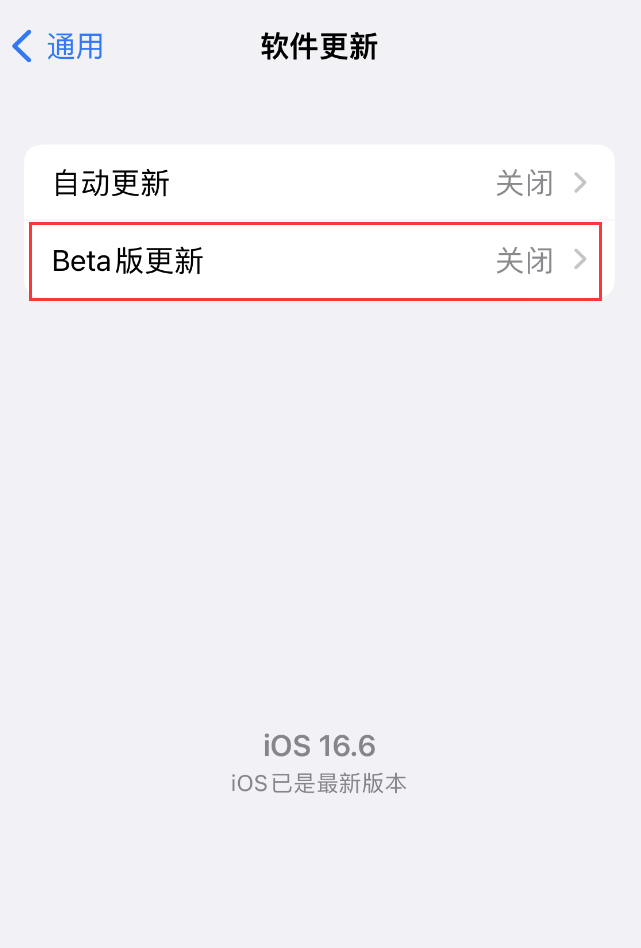
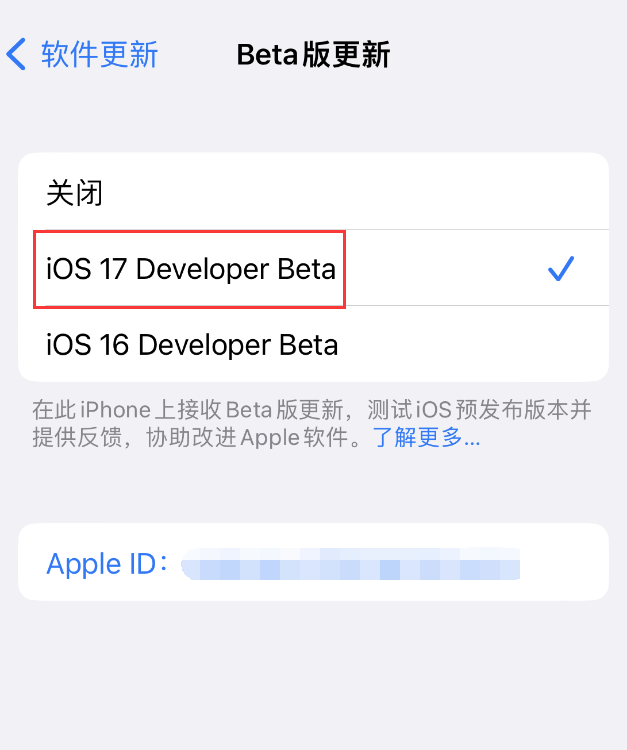
Revenez à « l'interface de mise à jour du logiciel » et l'invite d'installation de la version bêta d'iOS 17 apparaîtra. Cliquez sur « Télécharger et installer » et attendez la fin de l'installation.
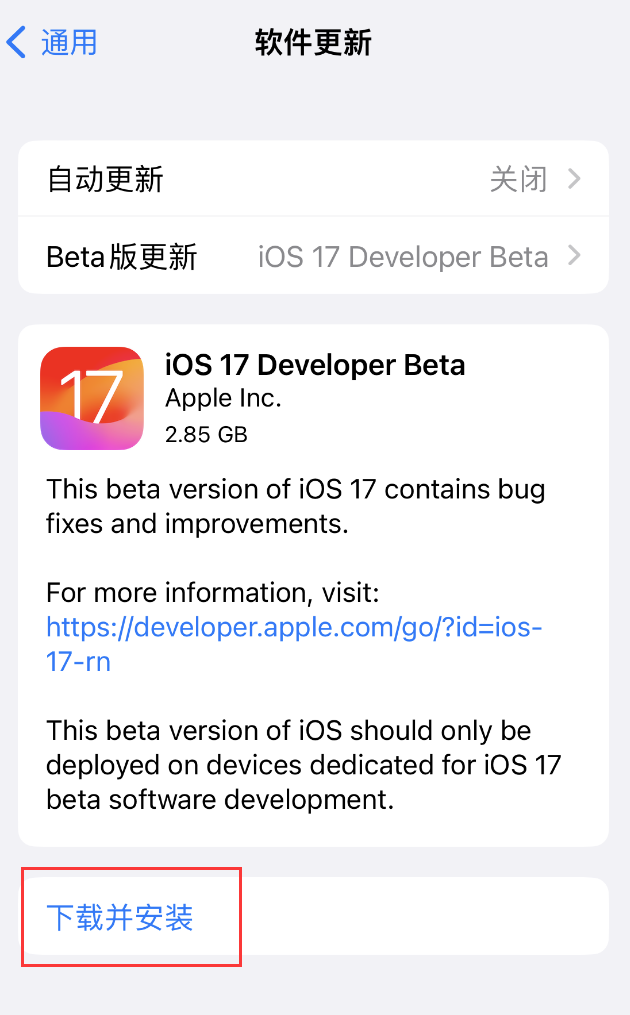
iOS 17 prend en charge les mises à niveau de modèles suivantes :
iPhone XS, iPhone XS Max, iPhone XR, iPhone 11, iPhone 11 Pro, iPhone 11 Pro Max, iPhone 12, iPhone 12 mini, iPhone 12 Pro, iPhone 12 Pro Max, iPhone 13, iPhone 13 mini, iPhone 13 Pro, iPhone 13 Pro Max, iPhone 14, iPhone 14 Plus, iPhone 14 Pro, iPhone 14 Pro Max, iPhone SE (2e génération) , iPhone SE (3e génération)
Ce qui précède est le contenu détaillé de. pour plus d'informations, suivez d'autres articles connexes sur le site Web de PHP en chinois!
 Quelles sont les méthodes d'analyse des données ?
Quelles sont les méthodes d'analyse des données ?
 Pourquoi mon téléphone portable ne peut-il pas passer d'appels mais ne peut pas surfer sur Internet ?
Pourquoi mon téléphone portable ne peut-il pas passer d'appels mais ne peut pas surfer sur Internet ?
 Quelles sont les propriétés du dégradé CSS3 ?
Quelles sont les propriétés du dégradé CSS3 ?
 Quelle est la balise article utilisée pour définir ?
Quelle est la balise article utilisée pour définir ?
 Win10 ne prend pas en charge la solution de configuration de disque du micrologiciel Uefi
Win10 ne prend pas en charge la solution de configuration de disque du micrologiciel Uefi
 Comment créer une page Web en python
Comment créer une page Web en python
 python configurer les variables d'environnement
python configurer les variables d'environnement
 Quels sont les modèles de conception utilisés par Laravel ?
Quels sont les modèles de conception utilisés par Laravel ?
 Comment utiliser l'union en langage C
Comment utiliser l'union en langage C